Kako pisati od desne proti levi v Microsoft Office 2016, 2019/365?

Naučite se preklopiti s tipkovnic LTR na RTL v programu Microsoft Word in Outlook.
Če smo v preteklosti želeli prevesti kateri koli odstavek v Microsoft Wordu , smo ta odstavek pogosto kopirali in nato odprli Google Translate za prevajanje. Zdaj lahko prosto prevedemo kateri koli odstavek ali celotno besedilo v Wordu z orodjem za prevajanje .
To orodje je že dolgo na voljo v Wordu, pomaga nam hitro prevesti odstavek ali celotno besedilo iz enega jezika v drugega. Če ne znate uporabljati orodja Prevajalnik, vas vabimo, da spremljate članek o prevajanju besedila v Wordu .
1. Navodila za prevod besedila v Wordu
1. korak: Najprej odprite besedno datoteko , ki jo želite prevesti.
2. korak: Na strani z besedilom, ki ga želite prevesti, označite kateri koli odstavek v besedilu.
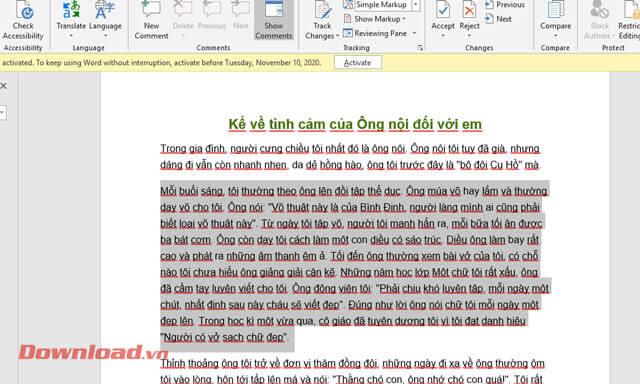
3. korak: Kliknite Pregled in nato Prevedi .
4. korak: Če želite prevesti del besedila, izberite Prevedi izbor .
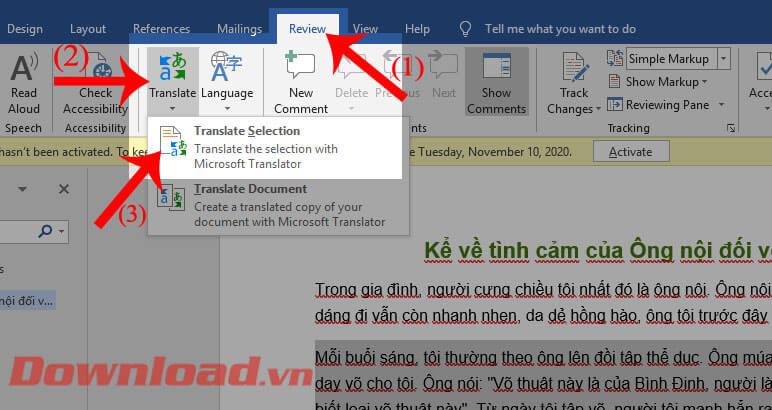
5. korak: Zdaj se na desni strani zaslona prikaže okno Prevajalnik , v razdelku Izbira bosta dva elementa: Od in Do :
Če želite spremeniti jezik elementov, kliknite ikono trikotnika poleg prednastavljenega jezika in nato izberite jezik, ki ga želite prevesti.
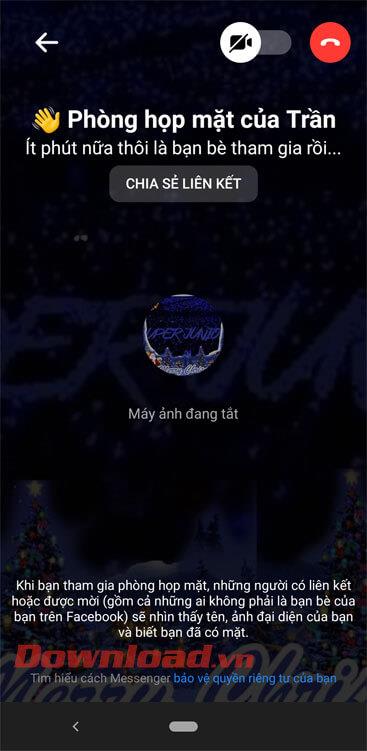
6. korak: Ko nastavite jezik, bo sistem samodejno prevedel vaše besedilo in ga prikazal v praznih poljih v razdelkih Od in Do.
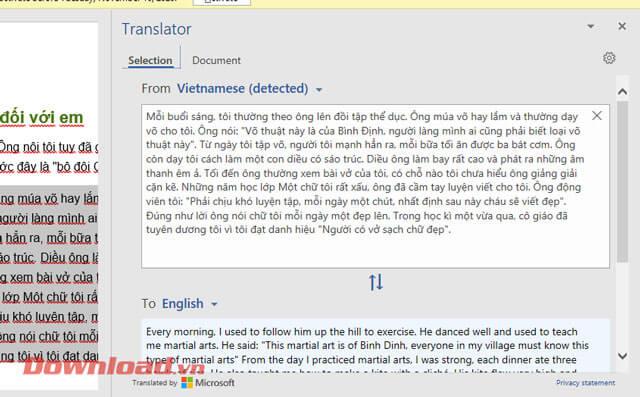
2. Navodila za prevajanje vseh dokumentov v Wordu.
1. korak : Nadaljujte z odpiranjem besedila, ki ga želite prevesti, nato kliknite Pregled .
2. korak: Kliknite Prevedi v orodni vrstici.
3. korak: kliknite Prevedi dokument , da prevedete celotno besedilo v Wordu.
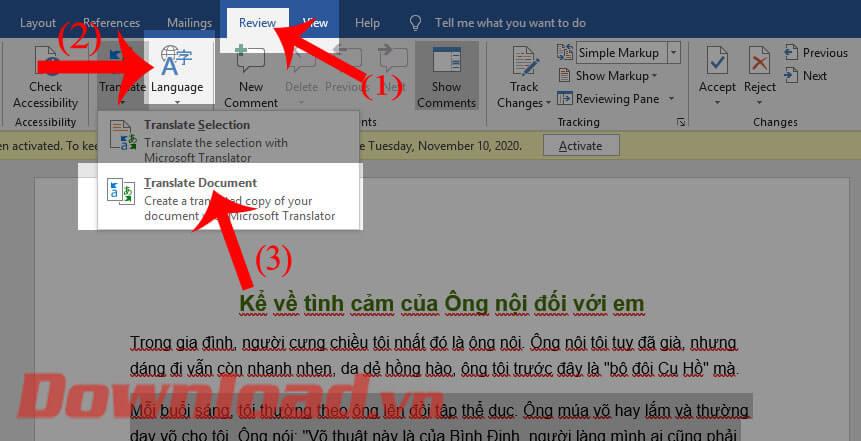
4. korak: Na desni strani zaslona se bo še naprej prikazovalo okno Prevajalnik . V razdelku Dokument bo prikazano tudi Od in Do .
Nadaljujte s klikom na ikono trikotnika , da ponastavite jezik za to orodje za prevajanje besedila. Nato kliknite gumb V redu , da začnete prevajati besedilo.
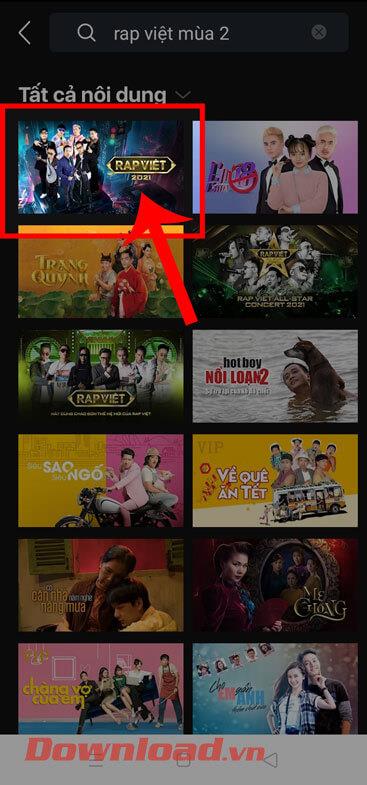
5. korak: Končno bo sistem samodejno prevedel celotno besedilo. Prevedeno besedilo bo prikazano v drugi Wordovi datoteki.
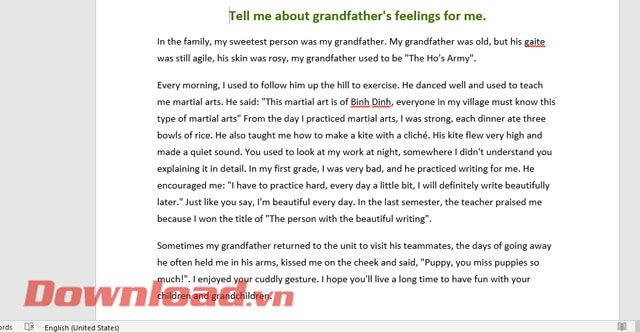
Želim vam uspeh!
Naučite se preklopiti s tipkovnic LTR na RTL v programu Microsoft Word in Outlook.
Navodila za ustvarjanje podnapisov za videoposnetke s programom CapCut, Kako ustvariti podnapise v programu Capcut ni težko. Ta članek vam bo pokazal najenostavnejši način za vklop podnapisov v Capcutu.
Kako pošiljati sporočila z besednimi učinki v Facebook Messengerju? Odkrijte, kako enostavno namestiti in uporabljati besedne učinke na Facebook Messengerju.
Kako spremeniti ozadje fotografije v Canvi, enostavni koraki za spreminjanje ozadja fotografij.
Navodila za skrivanje sporočil Messengerja, ne da bi jih morali izbrisati. Če želite skriti sporočila Messengerja s funkcijo shranjevanja aplikacije, vendar ne veste, kako to storiti.
Navodila za poslušanje glasbe na Google Zemljevidih Trenutno lahko uporabniki potujejo in poslušajo glasbo z aplikacijo Google Zemljevid na iPhoneu. Danes vas vabi WebTech360
Navodila za uporabo LifeBOX - Viettelova spletna storitev za shranjevanje, LifeBOX je na novo uvedena spletna storitev za shranjevanje podjetja Viettel s številnimi vrhunskimi funkcijami
Kako posodobiti status v Facebook Messengerju? Facebook Messenger v najnovejši različici ponuja uporabnikom izjemno uporabno funkcijo: spreminjanje
Navodila za igro s kartami Werewolf Online na računalniku, Navodila za prenos, namestitev in igranje Werewolf Online na računalnik preko izjemno preprostega LDPlayer emulatorja.
Navodila za brisanje zgodb, objavljenih na Instagramu. Če želite izbrisati zgodbo na Instagramu, pa ne veste, kako? Danes WebTech360








